
Počínaje systémem Windows 10, verze 1809, můžete rychle pořídit snímek obrazovky z oblasti obrazovky. Díky vylepšením systému Windows 10 lze toho dosáhnout bez použití nástrojů třetích stran. Pomocí klávesové zkratky Win + Shift + S nebo pomocí speciální zkratky.
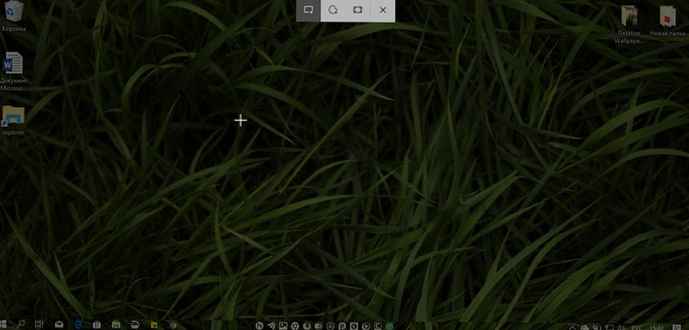
Díky aktualizované aplikaci „Screen Fragment“ bylo možné pořídit snímek obrazovky vybrané části obrazovky. Můžete změnit tvar použitého nástroje pro oříznutí (pravoúhlého nebo volného) nebo provést záznam na celou obrazovku.
Zde je návod, jak můžete vytvořit zástupce na ploše, abyste mohli jediným kliknutím zachytit konkrétní část obrazovky.
Zkratka nástroje Snippet v systému Windows 10
- Chcete-li vytvořit zástupce nového nástroje Fragment obrazovky v systému Windows 10, klepněte pravým tlačítkem myši na prázdnou oblast plochy a vyberte možnost „Vytvořit "-" Zkratka ".
- Ve frontě "Určete umístění objektu", zkopírujte a vložte příkaz:
explorer.exe ms-screenclip:
a klikněte na „Další“.
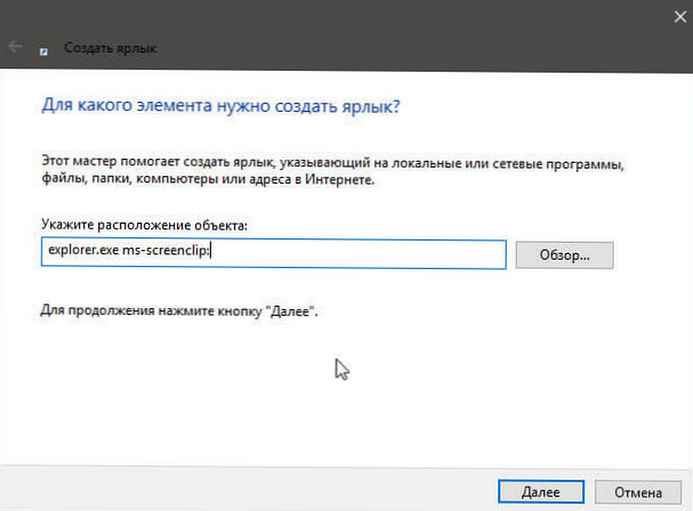
- V dalším okně zadejte požadovaný název zástupce, který chcete vytvořit, a klikněte na „Hotovo ".
V případě potřeby můžete změnit vlastní ikonu zástupce.
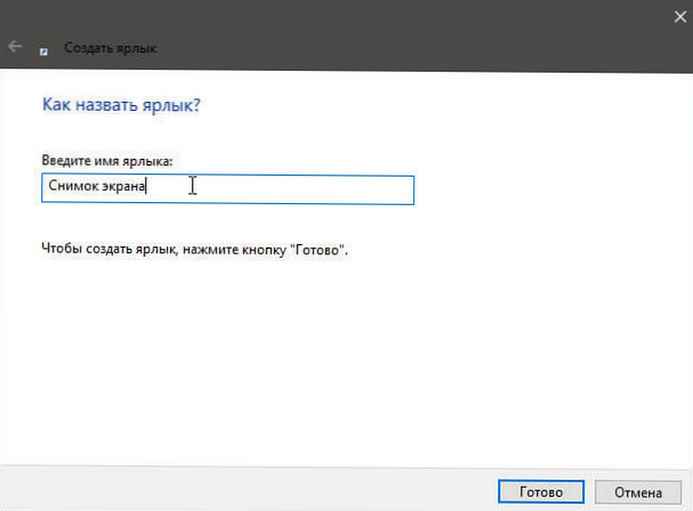
- Po spuštění zástupce můžete vybrat oblast, která bude okamžitě zkopírována do schránky. Můžete kliknout na oznámení v pravém rohu nebo otevřít libovolnou aplikaci, která podporuje úpravy obrázků (například Malování), a vložit snímek obrazovky.

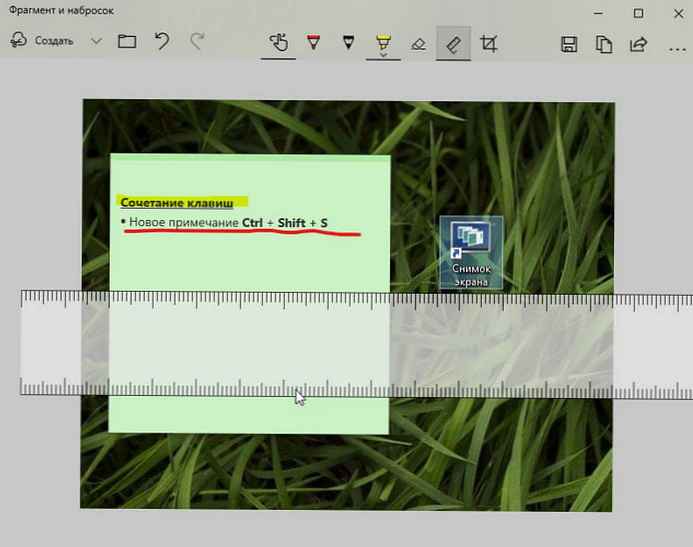
Výslednou zkratku můžete připnout do nabídky Start nebo na hlavní panel.
Je vhodné, když kliknete na oznámení „Fragment je uložen ve schránce“, abyste dostali příležitost uložit zachycenou oblast obrazovky přímo do souboru nebo ji změnit v grafickém editoru. V každém případě se jedná o velké zlepšení, díky kterému je tato funkce pro koncového uživatele atraktivnější..
Doporučeno: Klávesové zkratky pro novou funkci snímání obrazovky - Skica obrazovky.











